
【iPhone】Googleアプリの検索が便利すぎる!解説していくよ
Contents[OPEN]
- 1Googleアプリとは?普通の検索との違いはコレ!
- 2【iPhone】Googleアプリでできる検索方法は3種類
- 3【iPhone】Googleアプリの検索方法《テキスト検索》
- 4【iPhone】Googleアプリの検索方法《音声検索》
- 5【iPhone】Googleアプリの検索方法《レンズ検索》
- 6iPhoneの「Googleアプリ」と「Chromeアプリ」の違いは?
- 6.1検索以外にもメッセージ送信・スケジュール管理ができるのが「Googleアプリ」
- 6.2検索にとにかく特化しているのが「Chromeアプリ」
- 6.3注意!「Chromeアプリ」は2022年に終了!
- 7【iPhone】Googleアプリの使える主な便利機能
- 8Googleアプリの検索機能を使いこなして自分好みの情報をゲットしよう
ウィジェットからレンズ検索をする手順
それでは、レンズ検索をウィジェットに追加する方法を見ていきましょう。
ホーム画面の空いているスペースを長押しします。
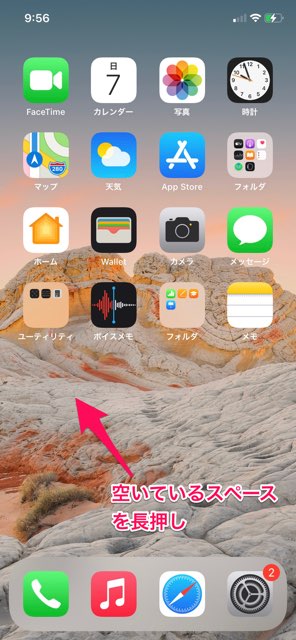
しばらくすると画面に『+』ボタンが表示されるので、これをタップします。
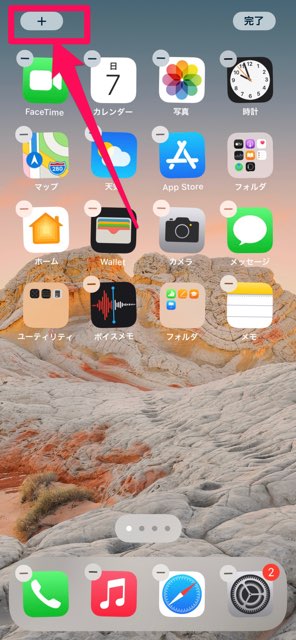
下にスクロールするとウィジェットに追加できるアプリが表示されるので、その中から『Googleアプリ』をタップして選択します。
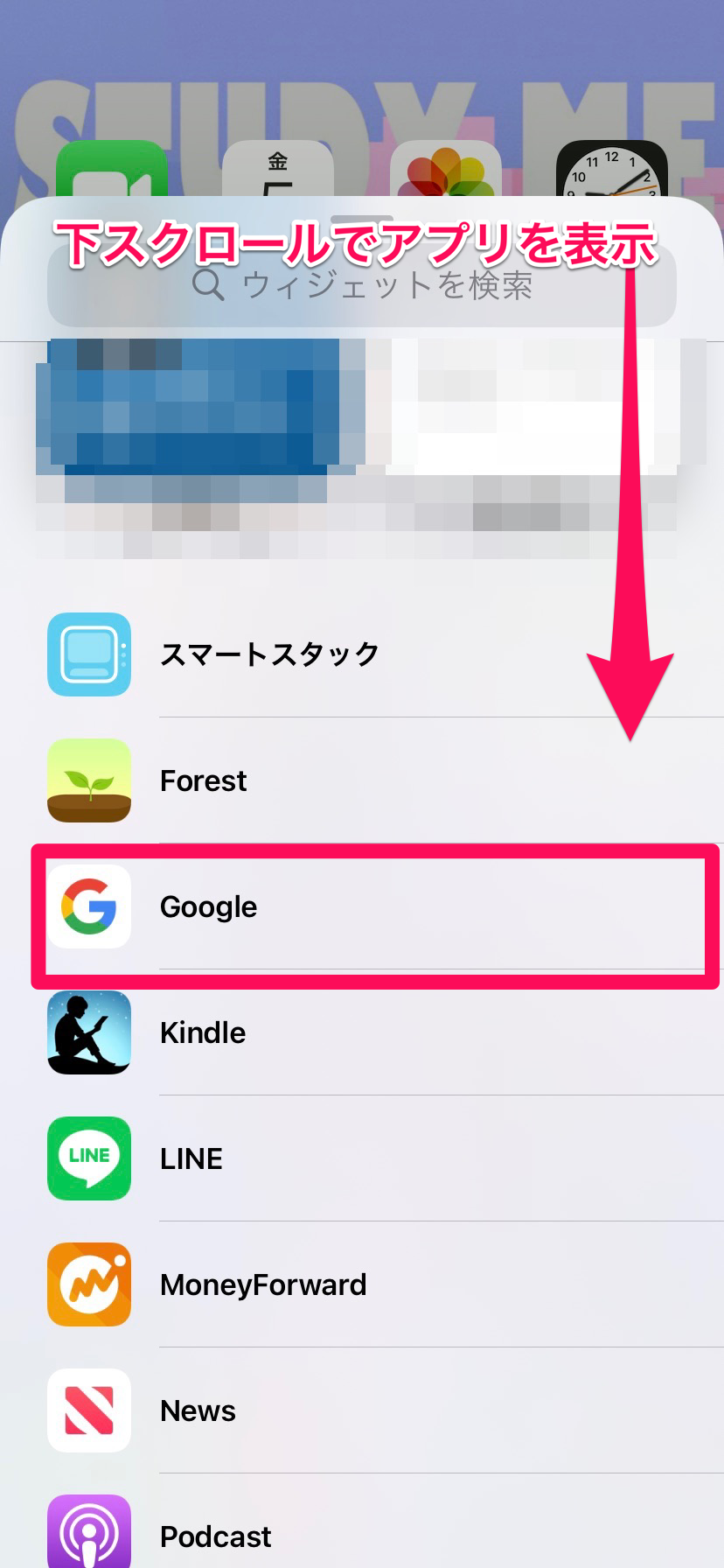
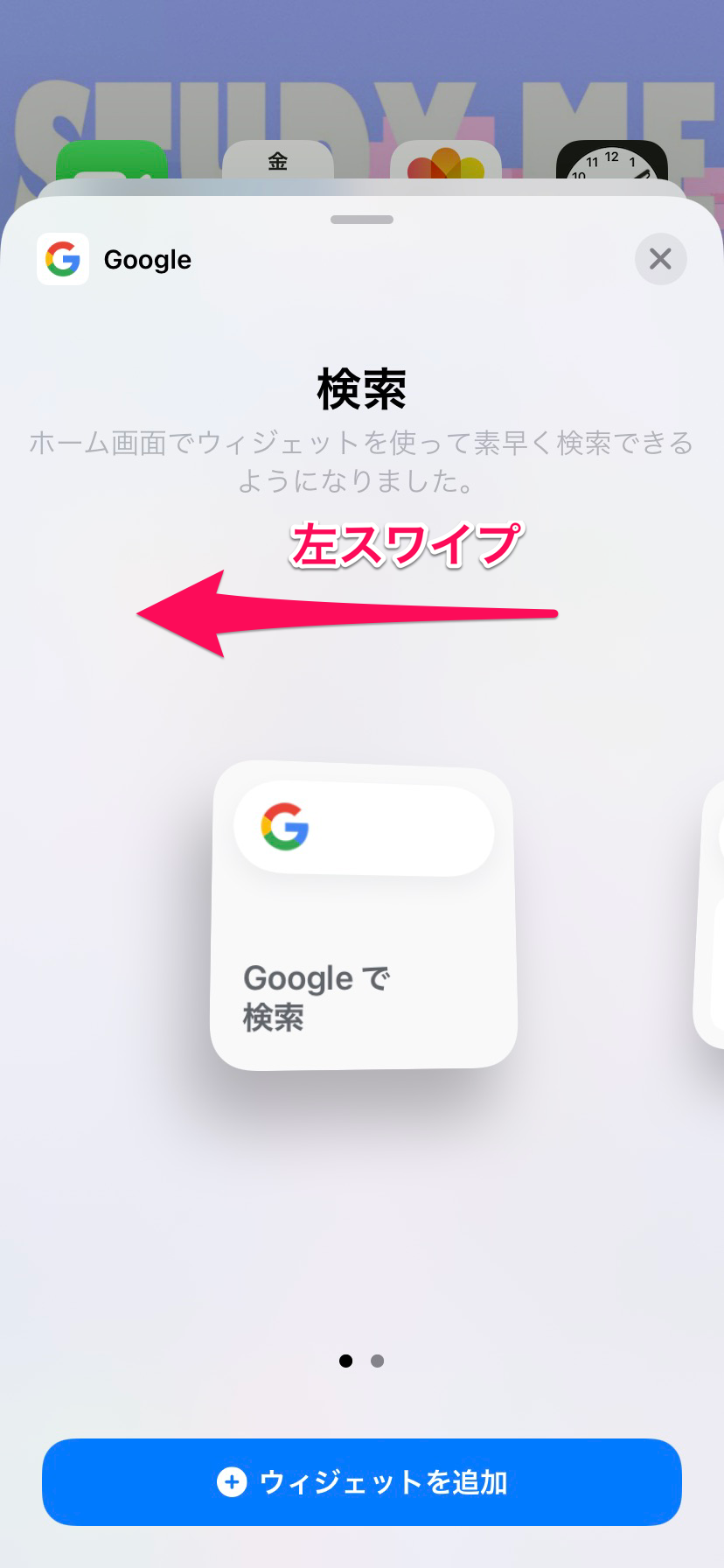
ウィジェットのスタイルが2つ表示されますが、『レンズ検索』の場合は、2つ目のスタイルを選択してください。
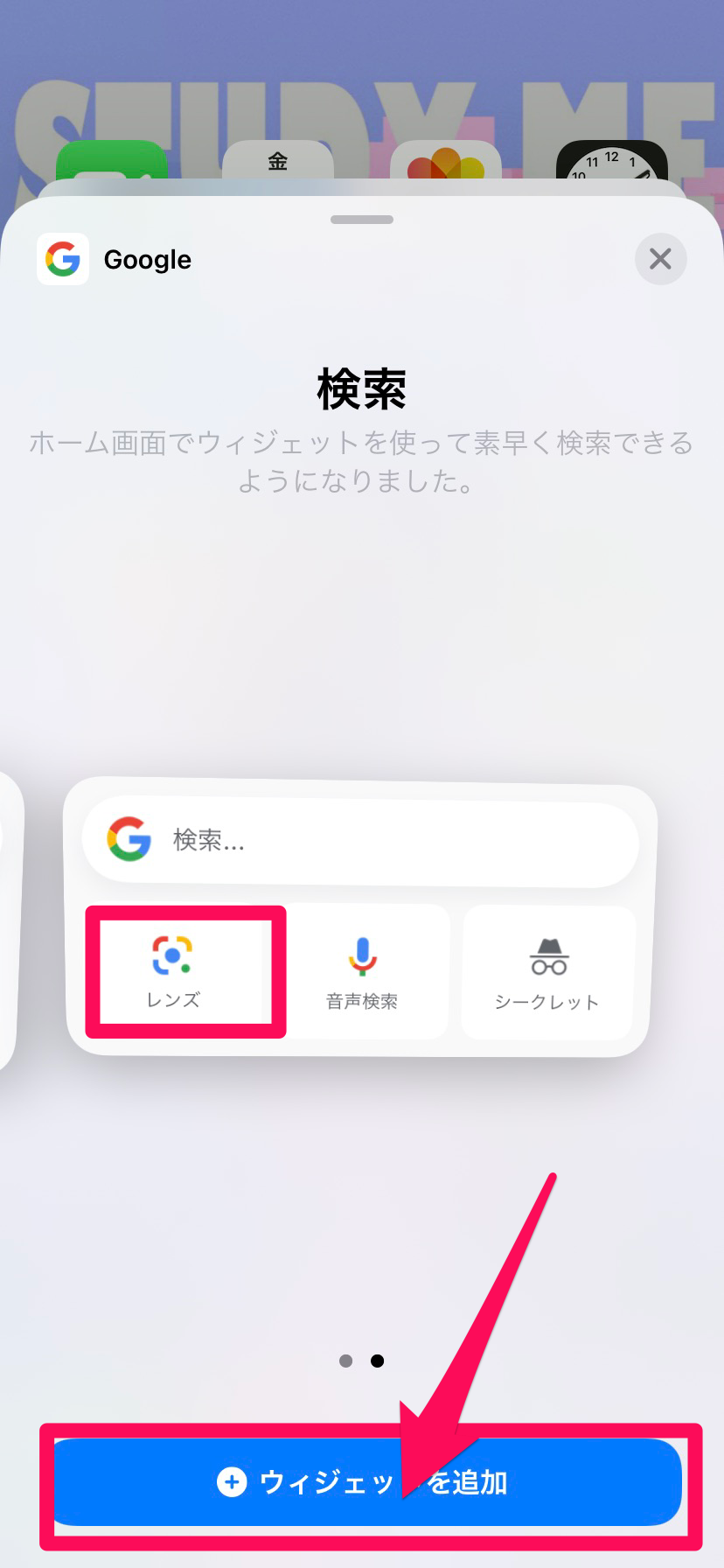
あとは好きな場所に配置して、『完了』ボタンをタップすれば設定完了です。
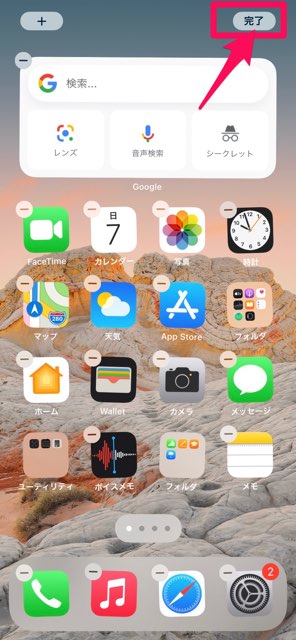
ウィジェットからレンズ検索を起動させれば、気になった時にすぐに検索できるので便利です。
iPhoneの「Googleアプリ」と「Chromeアプリ」の違いは?
GoogleアプリとChromeアプリ、つまり「Google Chrome」の違いはどこにあるのでしょうか?
たしかにChromeアプリも、Googleアプリと同様の検索機能のあるアプリです。
しかし、この2つのアプリには、機能面で大きな違いがあるのです。
ここからは、GoogleアプリとChromeアプリの違いをご紹介していきます。
検索以外にもメッセージ送信・スケジュール管理ができるのが「Googleアプリ」
Googleアプリには、メッセージ送信、スケジュール管理機能など様々な機能があるのが特徴です。
こちらのメッセージやスケジュール機能については後ほど紹介しますが、iPhone内のスケジュールやメールと同期することも可能です。
検索にとにかく特化しているのが「Chromeアプリ」
Googleアプリが様々な機能を持っているのに対して、Chromeアプリは検索に特に特化したアプリです。
言ってしまえば、一般的な検索ブラウザに近い操作感で検索ができるアプリです。
お気に入りのページをブックマークする基本的な機能や、気になるページが出た時に一旦『後で読む』機能を使って、保存しておくことができます。
また、あるキーワードについて検索している最中に他の話題も並行して調べたいという時は、タブを追加すれば、検索途中のキーワードを削除する必要もありません。
タブの追加は画面下部の「+」ボタンをタップするだけ、開いたタブは+の右隣をタップするだけで、今開いているタブを表示してくれるのです。
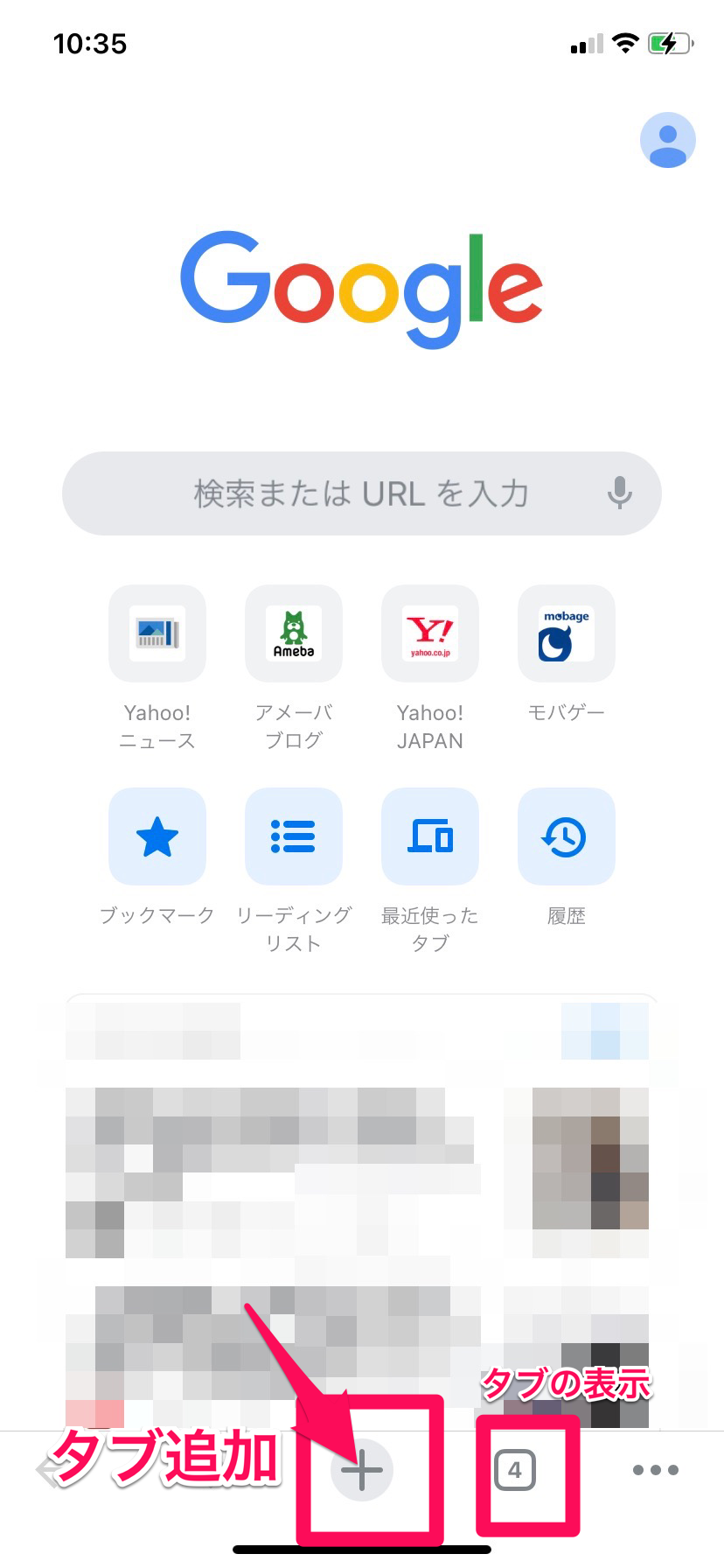
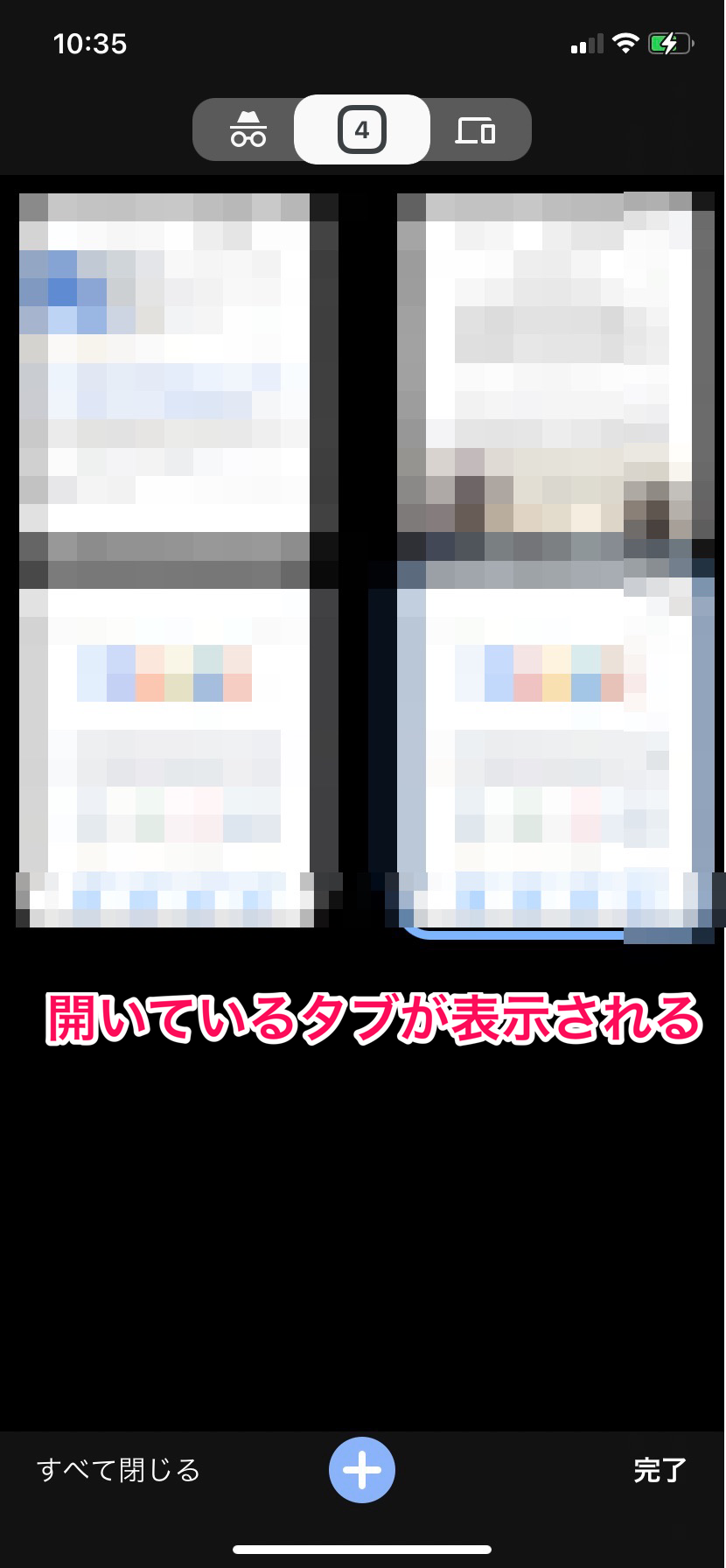
注意!「Chromeアプリ」は2022年に終了!
Chromeアプリは、2022年6月にサポートを終了してしまいます。
ただし、今まで同様、Googleの検索エンジンは利用できます。
2022年に終了するchromeアプリというのは、Chromeウェブストアでダウンロードできるアプリのことを指します。
Google ChromeアプリもChromeアプリと呼ばれることがあるため、混乱した人も多かったようです。
Google アプリ
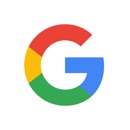
開発:Google LLC
掲載時の価格:無料
Ver:iOS 137.2 / Android Varies with device